Se você está ficando sem espaço de armazenamento em seu celular Android, a solução óbvia é tentar gerenciar melhor a memória do dispositivo. Entre as muitas operações que podem ser feitas para libere espaço no seu celular, além de apagar arquivos desnecessários, limpar a memória, salvar dados na nuvem, etc. existe também aquele que permite mover alguns arquivos da memória interna para o cartão SD. Se o modelo do seu telefone suporta o uso de cartão SD então você pode aproveitar este último para liberar espaço na memória do celular (ou tablet) e assim obter também vantagens do ponto de vista do desempenho de o dispositivo.
Os arquivos que ocupam mais espaço em qualquer dispositivo Android são definitivamente fotos, vídeos e aplicativos. Quanto aos dois primeiros tipos de arquivos, movê-los para o cartão SD é trivial. Aqui nós queremos ver ao invés como mover aplicativos Android para o cartão SD, o que, no entanto, não é viável com todos os aplicativos, mas apenas com alguns (mas melhor do que nada!)
Como mover o aplicativo Android para o cartão SD
Se o aplicativo que você deseja mover para o cartão SD permite o processo, você precisa acessar as CONFIGURAÇÕES do seu dispositivo. Role para baixo até Aplicações, Seguido por Gerenciamento de aplicativos. Encontre o aplicativo que deseja mover e clique em "arquivamento".
Imediatamente sob a opção "Armazenamento interno", Você deve ver um botão"Alterar" Toque nele e uma nova janela aparecerá mostrando apenas duas opções: Memória interna e Cartão SD. A próxima imagem mostra claramente o que você deve ver:
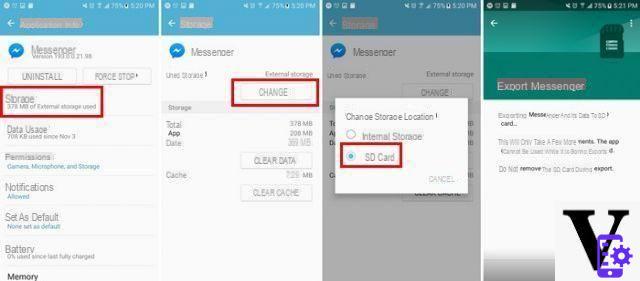
Toque na opção no canto inferior direito que diz "mudança" O processo não demorará muito, apenas alguns segundos. É essencial que você não desligue o telefone ou faça nada no cartão SD durante o processo de transferência do aplicativo.
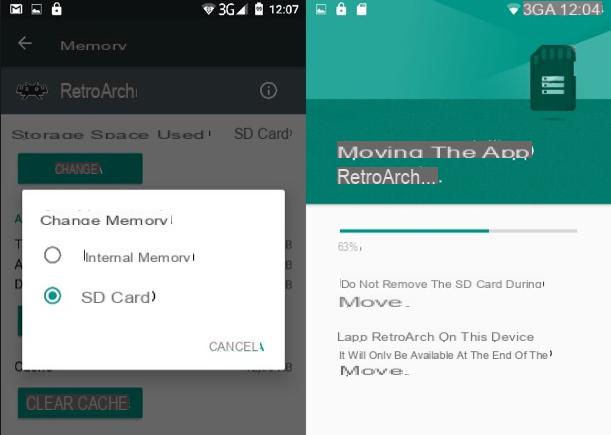
Se você quiser inverter o procedimento, repita as etapas seguidas. A única diferença é escolher “Memória Interna” em vez da opção Cartão SD.
Se você não vir a opção necessária para mover o aplicativo para o cartão SD, é provável que o fabricante do seu telefone não tenha implementado os recursos necessários. Ou você precisará certificar-se de que o cartão SD está inserido corretamente no slot do dispositivo.
Como saber quais aplicativos podem ser movidos para um cartão SD?
Se você não tem tempo para descobrir se é possível mover todos os aplicativos que você tem no seu telefone, você sempre pode tentar uma solução "automática". Um dos aplicativos que você pode experimentar é AppMgr III (App 2 SD) por Sam Lu Tools. Existem várias coisas que você pode fazer com este aplicativo, como bloquear aplicativos, ocultar aplicativos e também mover aplicativos para o cartão SD.
Ao iniciar o AppMgr III pela primeira vez, ele perguntará quais aplicativos você deseja mover para o cartão SD e também informará quais aplicativos já estão lá e quais aplicativos funcionarão no armazenamento interno do telefone.
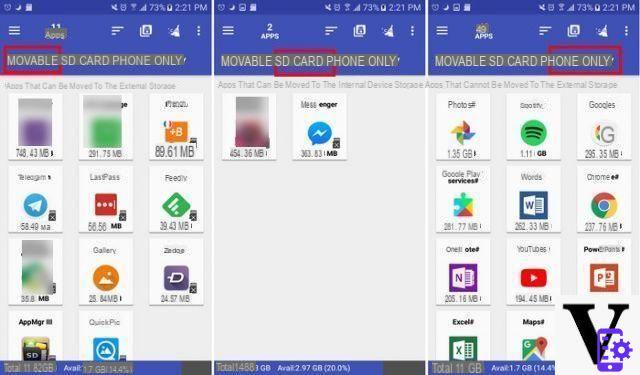
Na primeira guia “MOVABLE”, você verá uma lista de todos os aplicativos que você pode transferir para o cartão SD. Se você vir um ícone de cartão SD à direita do aplicativo, significa que o aplicativo está pronto para ser movido. Se você não vir o ícone, significa que o aplicativo já foi transferido.
Em vez disso, no cartão SD CARD você verá os aplicativos já salvos no cartão SD.
Por fim, na guia SOMENTE TELEFONE você verá todos os aplicativos presentes apenas na memória interna do seu celular.
Quando você seleciona um aplicativo para mover para SD, ele abre várias opções para escolher. A primeira opção é “Mover aplicativo” e é a que você deve pressionar para começar a copiar o aplicativo da memória interna para o cartão SD.
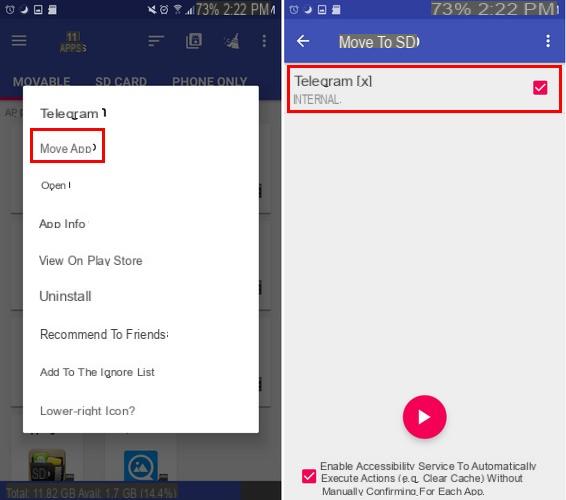
Como você pode ver, esta é uma maneira rápida e fácil de mover aplicativos para o cartão SD. Depois de mover os aplicativos, você pode desinstalá-los do telefone e liberar muito espaço de armazenamento.
Se por acaso você tiver problemas para mover aplicativos via AppMgr III, recomendamos que você "formate" o cartão SD externo como memória interna realizando estas operações simples:
1. Vá para o dispositivo em "Configurações"> e selecione "Memória".
2. Selecione o cartão SD> toque no menu de três pontos no canto superior direito e selecione "Configurações" (ou "Configurações de armazenamento")
3. Selecione "Formatar como memória interna”(Não“ Formatar ”ou“ Formatar como memória portátil ”) e clique em“ Apagar e formatar ”na próxima tela.
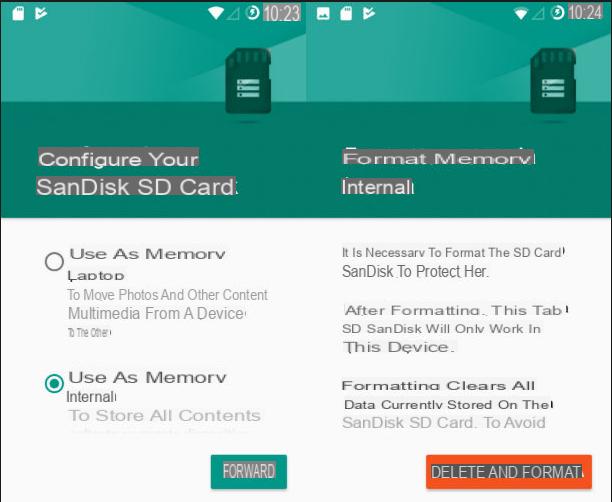
4. O cartão SD agora será formatado como “memória interna”.
5. Reinicie o telefone e tente mover os aplicativos novamente via AppMgr III


























